- この記事は、Google Playゲームサービスに関する記事を和訳したものです。
- 原文: Testing and Publishing Game Changes
- 元記事のライセンスは CC-BYで、この和訳記事のライセンスは CC-BYです。
- 自己責任でご利用ください。
- 和訳した時期は 2019年7月ころです。
Google Playゲームサービスがあなたのアプリケーションにて正常に機能していることを確認するには、あなたのゲームの変更を Google Play上に公開する前に、あなたの Google Playゲームサービスをテストする必要があります。
テスト用にアカウントを有効にする
もしあなたのゲームが未公開の状態にあるならば、テストのためにアクセスを付与したいユーザアカウントをホワイトリストに登録しなければなりません。 そうでなければ、あなたのテスターは、Google Playゲームサービスのエンドポイントにアクセスしようとしたとき、OAuthおよび 404エラーに遭遇するでしょう。
アカウントにテストアクセスを追加するには:
- Google Play Consoleにて、あなたのゲーム用の Testingタブを開きます。
- Add testersボタンをクリックします。
- 表示されたダイアログにて、あなたがテスターとして追加したい Googleアカウントの電子メールアドレスを入力します(1行につき 1つの電子メールアドレス)。
- あなたの設定を保存するために Addをクリックします。 あなたが追加したテスターアカウントは、今や、あなたの Google Playゲームサービスにアクセスすることができるでしょう。
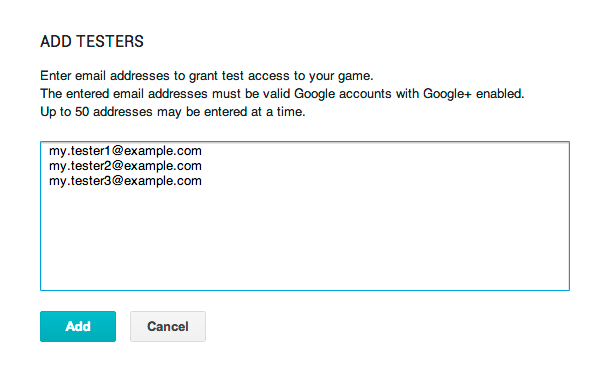
アルファおよびベータユーザにテストアクセスを与える
Google Playでは、あなたのアプリのプレリリースバージョンを、アルファおよびベータのテストグループに配布することは簡単です。 小さなアルファテスターのグループで開始し、それからより大きなベータテスターのグループに移動することができます。 ひとたびユーザが追加されたならば、彼らはあなたのアプリのストアのリストにアクセスし、アプリをインストールします。 アルファおよびベータテスターからのユーザフィードバックは、直接あなたに行き、パブリックなレビューとしては投稿されません。 Google Play Consoleを用いたアルファテストおよびベータテストの設定の詳細については、Beta-testing and staged rolloutsを参照してください。
あなたのゲームをテストする既存のアルファおよびベータユーザにアクセス権を付与することができます(テスト用にアカウントを有効にするで説明したように、まるで、彼らをテスターのリストに追加したかのように)。 そうするには、Google Play Consoleにてあなたのゲーム用の Testingタブを開き、アルファおよびベータテスターのためのスイッチを切り替えます。
あなたのゲームの変更を公開する
ひとたびあなたの最新のゲームの変更を世界と共有する準備ができたならば、公開の時です! あなたのゲームの変更を公開すると、構成した Google Playゲームサービスが、あなたのゲームの一般ユーザに利用可能になります。
あなたのゲームの変更を公開するには:
- もしまだそうしていなければ、あなたのゲームにリンクされているアプリケーションを公開してください。 Androidアプリケーションを公開することの詳細については、Publishing Checklist for Google Playを参照してください。
- Google Play Consoleにてあなたのゲームの Publishingタブを開き、それから、あなたのゲームを公開するためにその画面上の指示に従います。
- もしあなたのゲームを公開することを妨げるミスをしている、あるいは、不正確に構成された項目があるならば、Publishingタブはそれらの項目を伝えるので、それらを修正することができます。
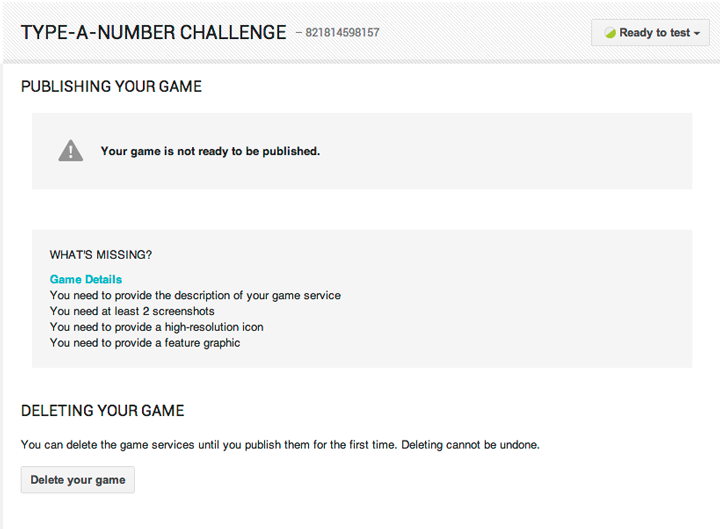
ゲームの変更を公開したとき、ゲームのためにリストされたテスターのデータは、自動的には削除されません。 テスターのデータを削除するには、Google Playゲームサービス Management APIを使用します。